概要
このガイドでは、登録した仕訳を「PCA」のフォーマットでエクスポートする方法についてご説明します。
「PCA」のフォーマットで仕訳をエクスポートすると、エクスポートした仕訳をそのまま「PCA」にインポートできます。
対象ページ
各種設定>他社ソフトデータの移行>PCA
対象のお客さま
- マネーフォワード クラウド会計を「ひとり法人プラン」「スモールビジネスプラン」「ビジネスプラン」でご利用中のお客さま
- マネーフォワード クラウド確定申告を「パーソナルプラン」「パーソナルプラスプラン」でご利用中のお客さま
目次
クラウド会計・確定申告から仕訳をエクスポートする手順
- 左メニューの「各種設定」をクリックし、「他社ソフトデータの移行」を選択します。
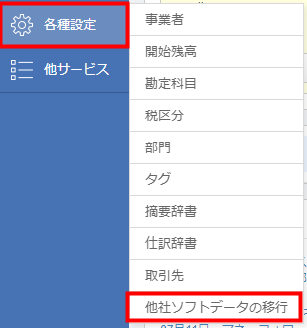
- 「他社ソフトデータの移行」画面で「PCA」をクリックします。
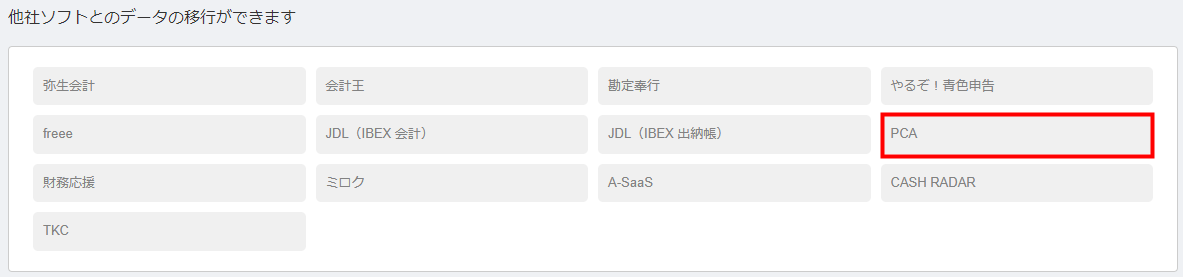
- 「PCA」画面で「仕訳をエクスポート」の「エクスポート」ボタンをクリックします。
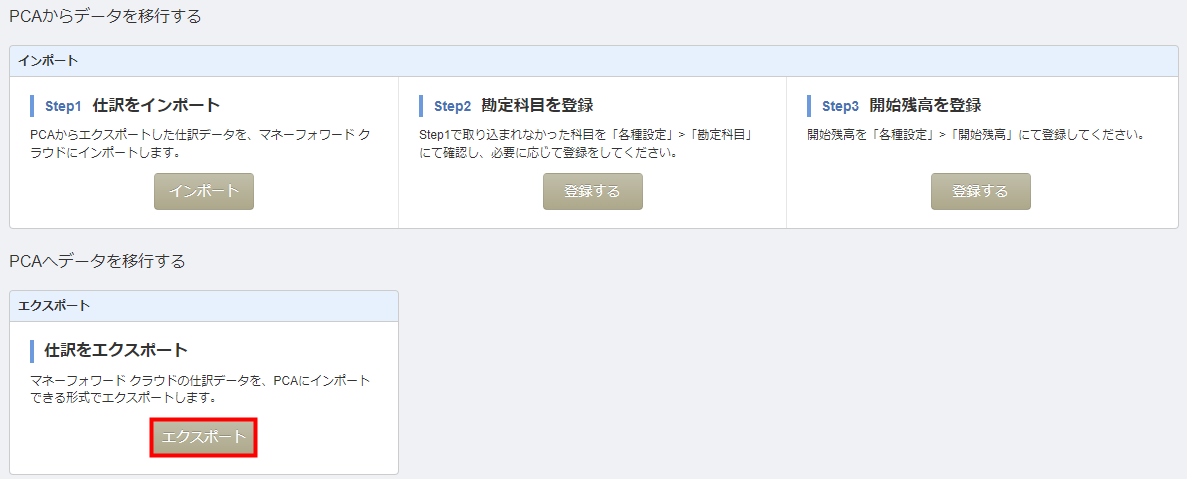
- 「PCAのエクスポート」画面で「開始日」「終了日」「勘定科目」「補助科目」「ソート順」を指定します。
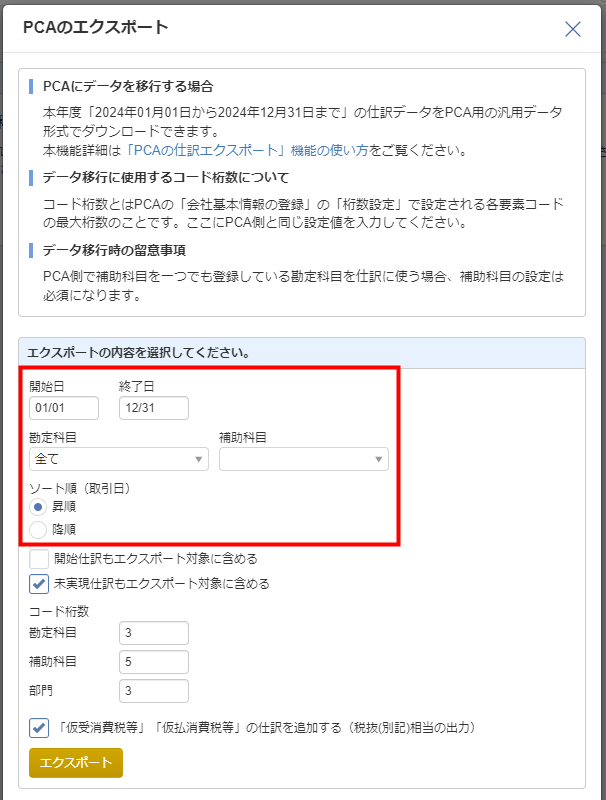
- 「エクスポートの内容を選択してください。」でエクスポート対象を選択します。
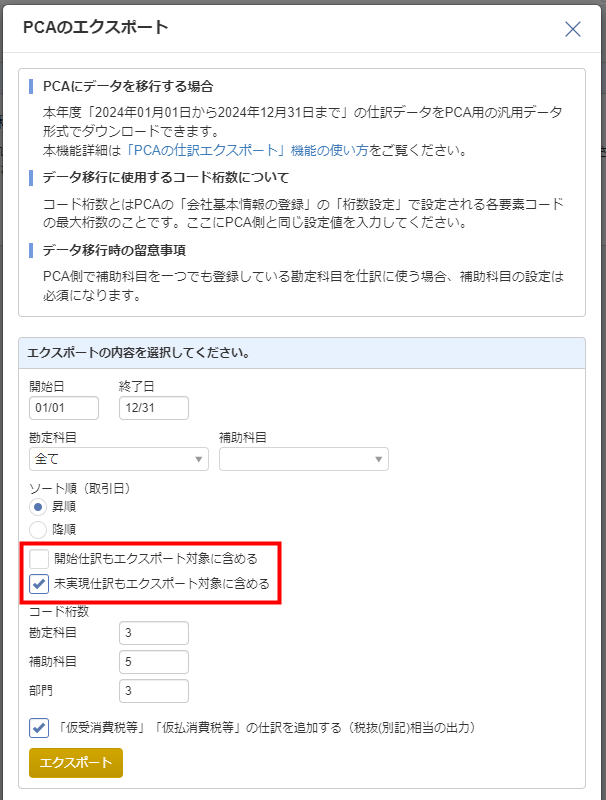
- 「勘定科目」「補助科目」「部門」の「コード桁数」を入力します。
「コード桁数」とは、「PCA」の「会社基本情報の登録」にある「桁数設定」で設定される各要素コードの最大桁数のことです。
「PCA」と同じ設定値を入力してください。
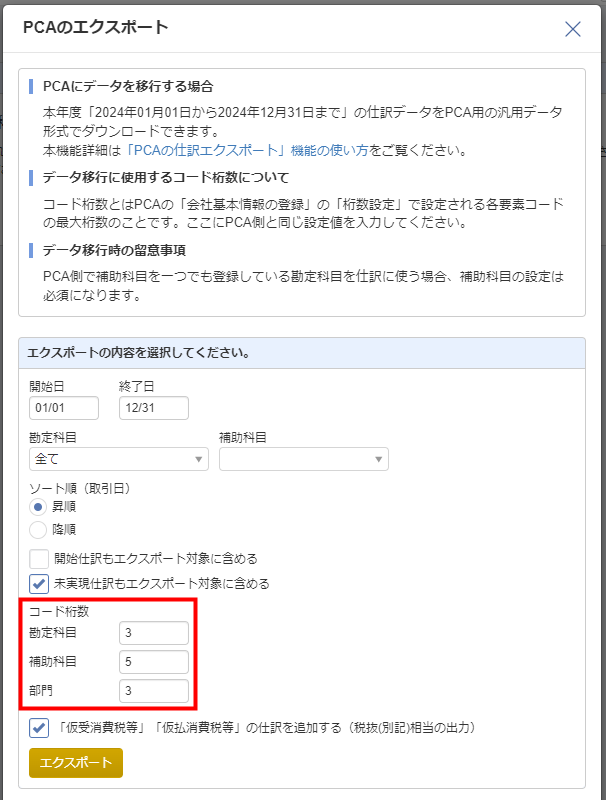
- 【「仮受消費税等」「仮払消費税等」の仕訳を追加する(税抜(別記)相当の出力)】で「仮受消費税等」「仮払消費税等」の仕訳を追加するかどうかを選択します。

- 「エクスポート」ボタンをクリックします。

- 「仕訳テキストファイルのエクスポート」画面で「勘定科目」「補助科目」「部門」「税区分」に「PCA」で利用しているコードを入力します。
「コードを検索キーとして登録/上書きします」にチェックを入れると、入力したコードを検索キーとして登録できます。
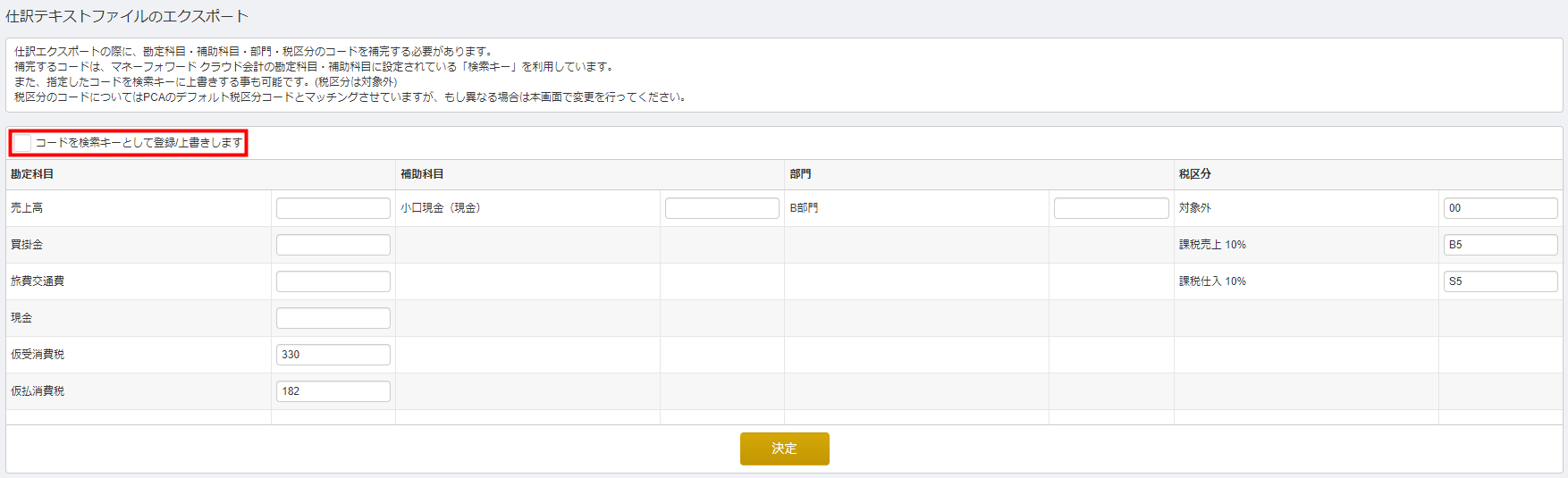
- 「決定」ボタンをクリックします。
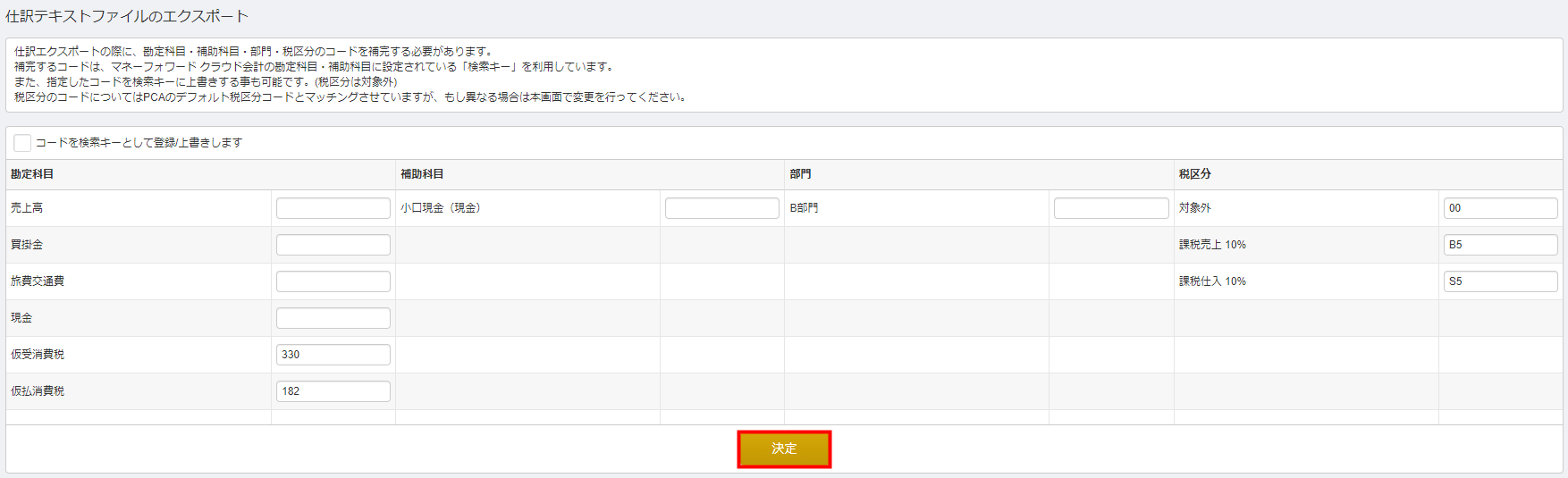
- 「書類管理」>「ストレージ」画面にファイルが作成されていることを確認します。

- マネーフォワード クラウド会計・確定申告に登録されている「勘定科目」「補助科目」「部門」に検索キーを設定している場合、検索キーが「コード」として設定されます。「勘定科目」「補助科目」「部門」に設定している検索キーが「PCA」の「コード」と異なる場合は、事前に変更してください。
- 「PCAの仕訳エクスポート」機能でエクスポートできる仕訳ファイルは「標準形式」です。
- 「PCA」を起動し、メインカテゴリで「随時」を選択して「汎用データの受入」をクリックします。
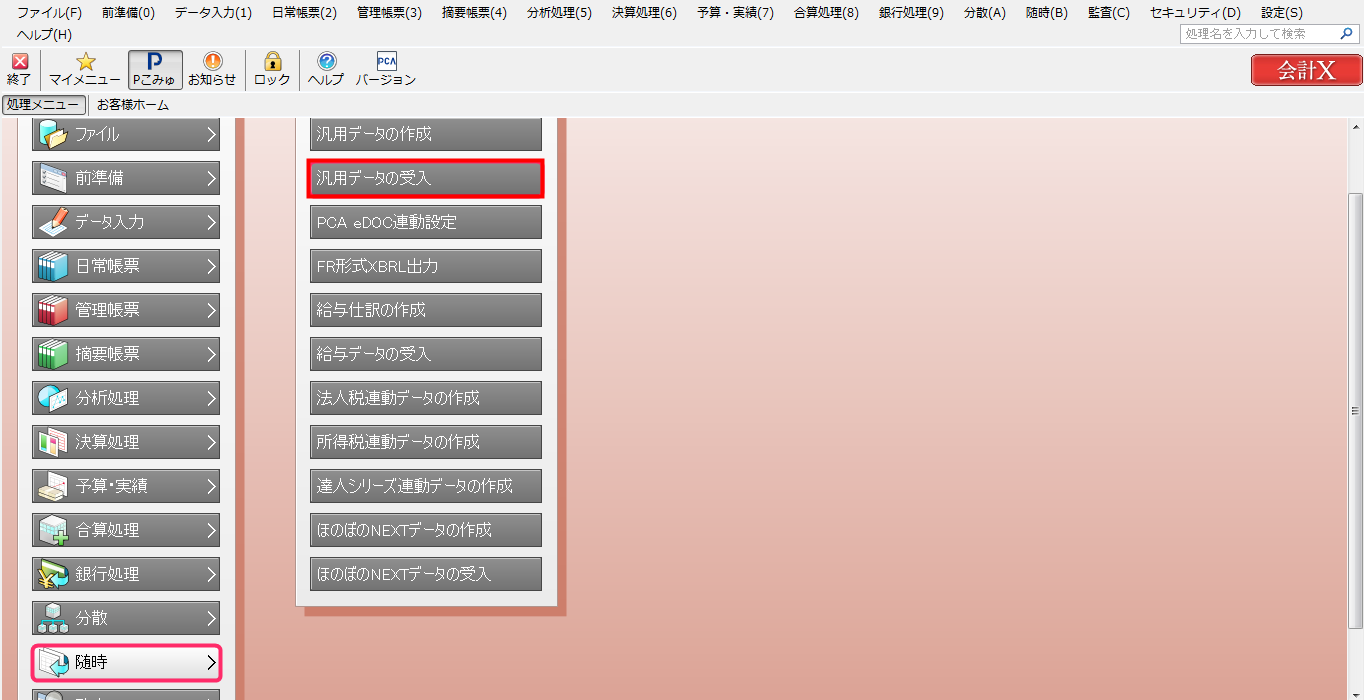
出典:ピー・シー・エー株式会社,「PCA会計X」(2019年1月16日) - 「汎用データの受入」画面の「ファイルパス」でインポートするファイルを指定し、「受け入れ項目」で「2:項目名から自動判定する」を選択します。
他の設定はそのままにするか、以下の画面のように設定して「実行」ボタンをクリックします。
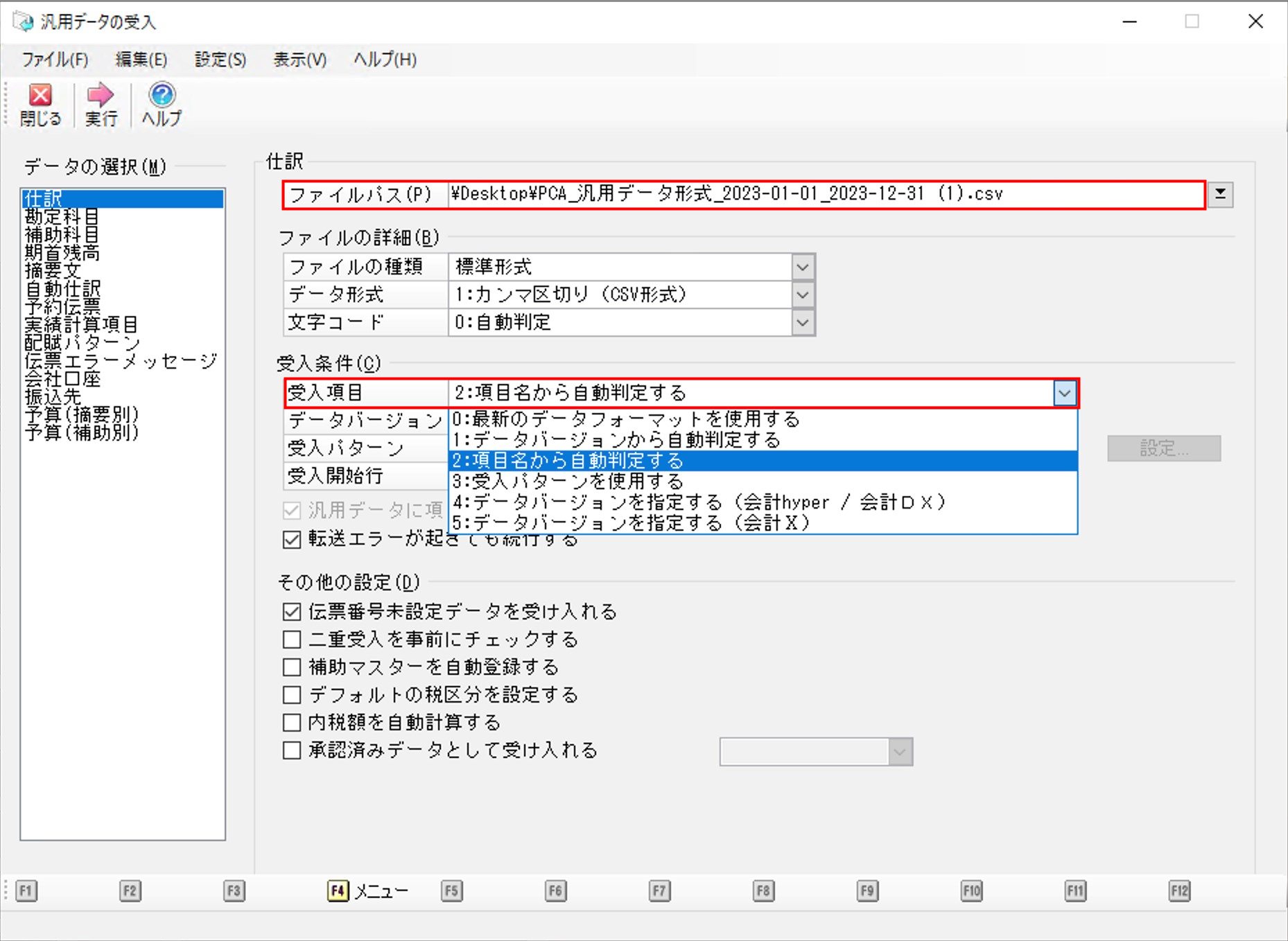
- エラーメッセージが表示されていないことを確認し、「汎用データの転送」画面で「転送(F5)」ボタンをクリックします。
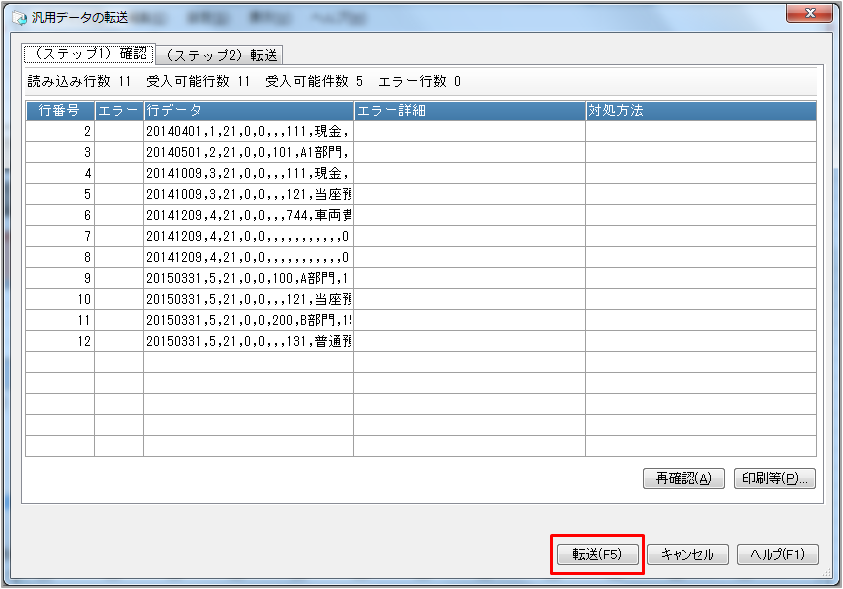
- 「転送結果」に「正常に作成しました。」と表示されたことを確認します。
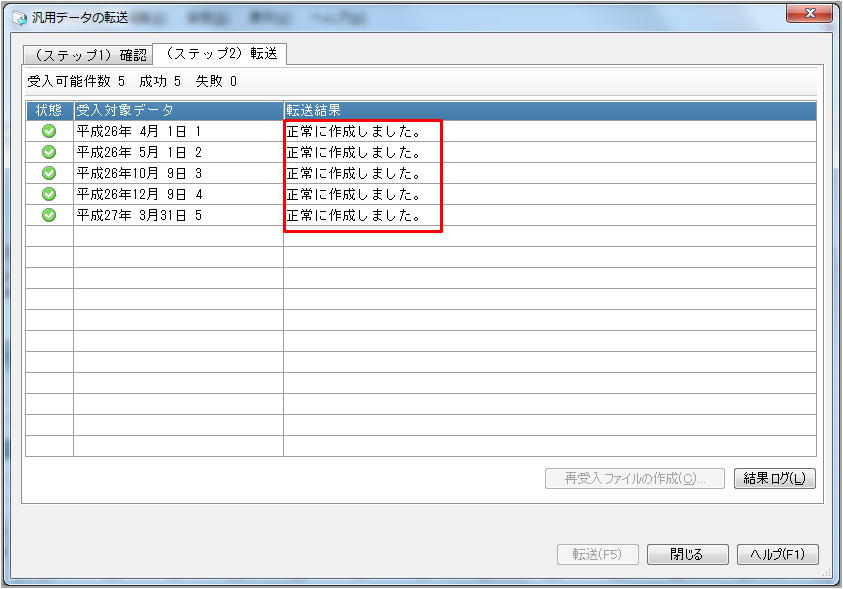
<ご注意>
「PCA」で仕訳をインポートする方法
以下の手順では、エクスポートしたファイルを「PCA(会計X)」でインポートする場合を例にご説明します。
「PCA」で補助科目を1つ以上登録している勘定科目を「補助科目なし」で使用している場合、「汎用データの転送」画面で「借方(貸方)補助コードが入力されていません」というメッセージが表示されます。
メッセージが表示された場合は、該当の仕訳に補助科目を設定したあと、「転送」ボタンをクリックしてください。
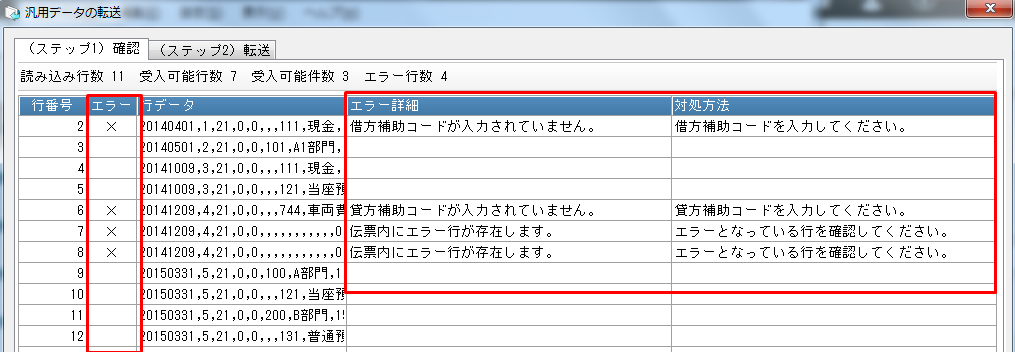
メッセージが表示された場合は、該当の仕訳に補助科目を設定したあと、「転送」ボタンをクリックしてください。
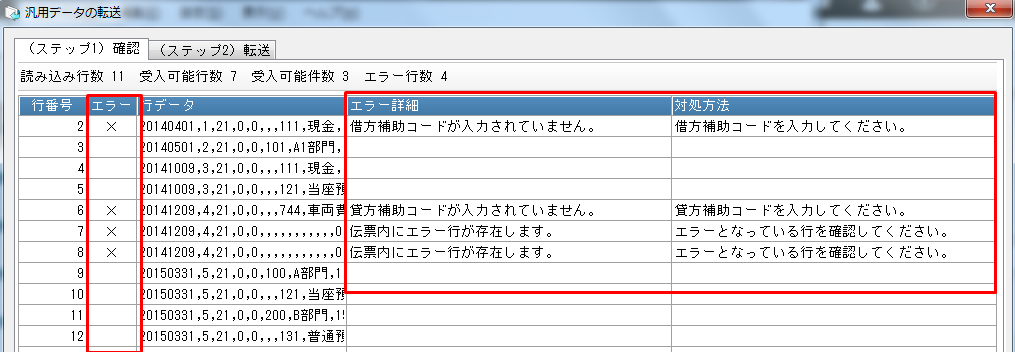
更新日:2025年06月03日
※本サポートサイトは、マネーフォワード クラウドの操作方法等の案内を目的としており、法律的またはその他アドバイスの提供を目的としたものではありません。当社は本サイトに記載している内容の正確性・妥当性の確保に努めておりますが、実際のご利用にあたっては、個別の事情を適宜専門家に相談するなど、ご自身の判断でご利用ください。
このページで、お客さまの疑問は解決しましたか?
評価をご入力いただき、ご協力ありがとうございました。
頂いた内容は、当サイトのコンテンツの内容改善のためにのみ使用いたします。


よく見られているガイド
- 仕訳ガイド取引入力・仕訳
- 「連携サービスから入力」の使い方取引入力・仕訳
- 「メンバー追加・管理設定」の使い方全般設定(ユーザー、メンバー、プラン等)


